Allgemeines
Ein elemetarer Bestandteil auf Seiten des World Wide Web sind Links (Verknüpfungen), über die durch Anklicken zu einem anderen Element des World Wide Webs gelangt werden kann. Dabei kann das Ziel des Links eine andere Webseite, andere Stelle der aktuellen Webseite, eine Datei zum Herunterladen, ein Video und vieles Andere sein. Links sind üblicherweise klar ersichtlich gekennzeichnet (meist unterstrichen und in blauer Farbe) und der Mauszeiger nimmt beim Darüberfahren eine andere Form an (meist eine Hand).
Vorgehensweise
Zunächst ist der anzuklickende Text, das anzuklickende Bild oder allgemein das anzuklickende Element zu markieren.

Zum Einfügen / Bearbeiten eines Links ist dann das Symbol Insert/Edit Link anzuklicken
Danach gibt es verschiedene Vorgehensweisen, abhängig von dem zu verwendenden Ziel
Link auf eine Seite außerhalb des eigenen Webauftrittes
Es ist nur das Linkziel, die andere Webseite in URL einzutragen
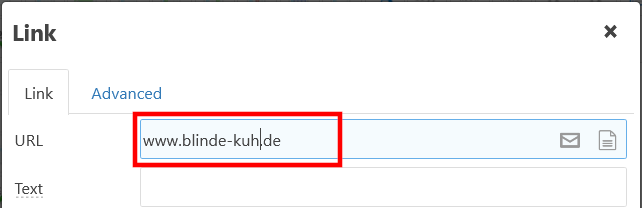
Link auf eine Seite des eigenen Webauftrittes
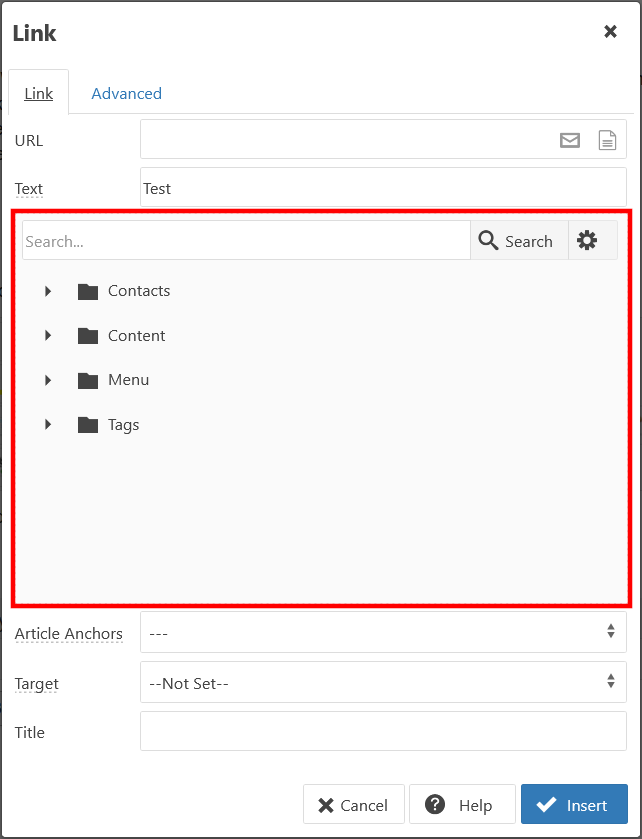
Im mittleren Bereich ist die Zielseite auszuwählen. Dabei wird meist ein Beitrag unter Content ausgewählt. Es ist aber auch möglich, z.B. einen Menupunkt aus der Menustruktur auszuwählen. Contacts und Tags werden derzeit nicht unterstützt.
Link auf eine Email-Adresse
Es kann als Ziel eine Email-Adresse angegeben werden. Damit kann in der Webseite ein Element definiert werden, bei dem das Anklicken ein Email-Programm gestartet und gleich Emailadressen für Empfänger und ggf. CC gesetzt wird. Allerdings setzt das beim Anwender vorraus, dass er ein Emailprogramm zum Versenden von Emails benutzt. Dienstleister wie Web.de oder GMX.de (sehr oft auch t-online.de) allerdings stellen ihren Kunden ein Webinterface zur Emailbearbeitung zur Verfügung, womit dieser Link systembedingt nicht funktioniert. Weiterhin sind solche Email-Links auf Webseiten eine bei Email-Spammern sehr gerne gesehene Adresssammlungsmöglichkeit. Daher wird diese Art von Link heutzutage kaum noch eingesetzt.
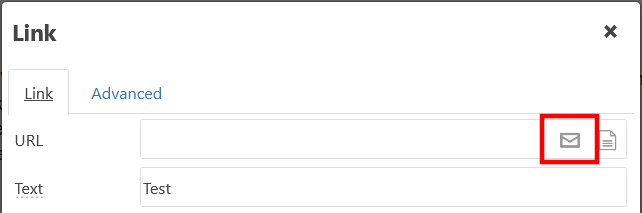
Nach Anklicken des Briefsymbols stehen Eingabemöglichkeiten der Email-Adressen für Empfänger (To), Kopie (CC), Blindkopie (BCC - andere Empfänger sehen diese Adresse nicht) und den Mailbetreff (Subject) zur Verfügung.
Link auf ein Dokument
Um auf eine Datei, z.B. eine PDF-Datei, zu verweisen, muss diese hochgeladen sein. Dann wird auf Dokument verknüpft indem über den Schalter Browse der File/Dateibrowser zur Auswahl der Datei aufgerufen und dort die Datei ausgewählt wird.
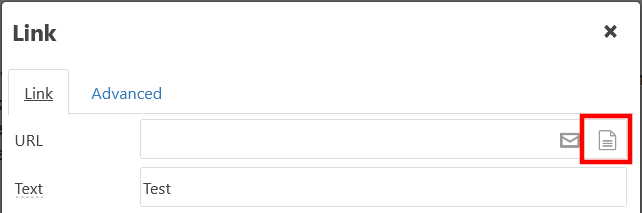
Im Filebrowser links das Verzeichnis suchen, dabei geschlossene Verzeichnisse durch einfaches Anklicken öffnen, im mittleren Bereich die gewünschte Datei markieren. Durch den Schalter Insert unten links wird der Pfad zur Datei im Linkfenster im Eintrag URL eingefügt.
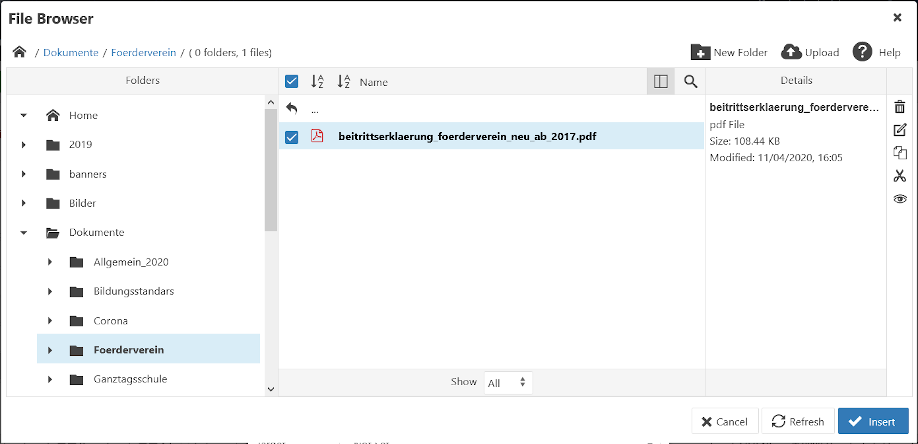
Weitere Einstellungen
Im unteren Bereich des Fensters Link können weitere allgemeine Einstellungen vorgenommen werden
Article Anchors
Target (Zielfenster)
Der Eintrag in Zielfenster bestimmt, wie bzw. wo das verlinkte Element geöffnet werden soll.
Für Seiten innerhalb des eigenen Webauftrittes empfieht es sich, open in current window/tab zu verwenden. Damit wird der neue Inhalt im gleichen Fenster/Tab angezeigt. Mit der Browser-Zurück Taste kann zum vorherigen Inhalt zurückgegangen werden.
Links die auf Inhalte außerhalb des eigenen Auftrittes verweisen, sollten dagegen in einem neuen Fenster geöffnet werden (open in new window), da durch diesen Link der eigene Auftritt verlassen wird. Sonst verliert sich der Besucher möglicherweise auf der fremden Seite und kommt nicht zurück.
Titel
Eingabemöglichkeit für einen sogenannter Tooltip. Das ist ein kleines einzeiliges Textfenster mit einem kurzen Hinweis, das erscheint, wenn die Maus einen Moment über den Link steht.
